Perbaiki Proses Host Windows Rundll32 telah berhenti bekerja di Windows 11/10
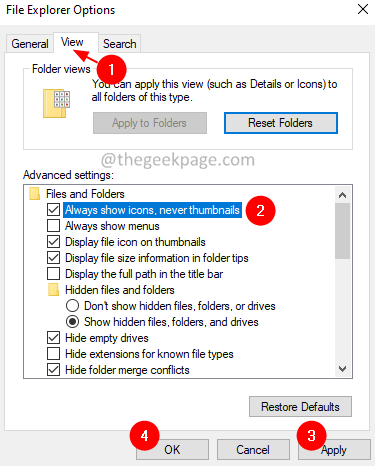
- 3657
- 171
- Karl O'Connell DDS
DLL (pustaka tautan dinamis) adalah file yang memiliki beberapa kode, data, dan sumber daya. DLL dapat digunakan oleh berbagai aplikasi secara bersamaan. Rundll32 adalah utilitas Windows yang bertanggung jawab untuk memuat dan mengeksekusi file DLL 32-bit dalam memori. Aplikasi kemudian dapat menggunakan file -file ini secara efisien.
Untuk fungsi sistem yang lancar, program Rundll32 harus stabil dan tidak boleh diakhiri. Banyak pengguna melaporkan bahwa ketika mereka memulai sistem mereka, mereka melihat pesan kesalahan yang menyatakan:
Windows Host Process (Rundll32) telah berhenti bekerja. Masalah menyebabkan program berhenti bekerja dengan benar. Windows akan menutup program dan memberi tahu Anda jika solusi tersedia.
Penyebab potensial dari kesalahan ini adalah:
- Glitches in Rundll32 Utility
- File DLL yang korup
- Ada masalah dengan aplikasi menggunakan file DLL.
Jika Anda melihat kesalahan ini di sistem Anda dan bertanya -tanya bagaimana cara memperbaikinya, jangan khawatir. Dalam artikel ini, kami telah membuat perbaikan untuk membantu Anda menyingkirkan kesalahan ini.
Daftar isi
- Perbaiki 1: Ubah Pengaturan di Opsi Folder
- Perbaiki 2: Unduh File dan Folder Troubleshooter dan jalankan
- Perbaiki 3: Nonaktifkan DEP
- Perbaiki 2: Perbarui driver grafis
- Perbaiki 4: Menghapus Instalasi Aplikasi
- Perbaiki 5: Gulung kembali driver
- Perbaiki 6: Pindai virus dan malware
Perbaiki 1: Ubah Pengaturan di Opsi Folder
1. Buka Berlari Dialog Menggunakan Kunci Windows+r.
2. Ketik perintah di bawah ini dan tekan Memasuki.
kontrol.folder exe
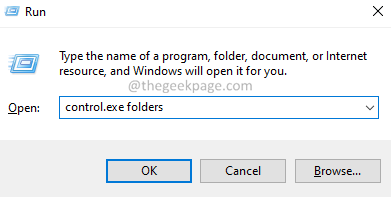
3. Pergi ke Melihat tab.
4. Di bawah Pengaturan lanjutan bagian, memeriksa pilihan Selalu tunjukkan ikon, jangan pernah thumbnail.
5. Klik Menerapkan dan kemudian klik OKE.
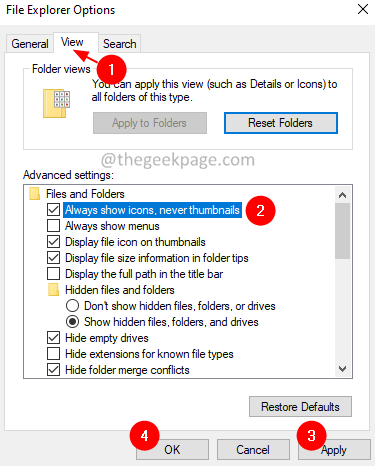
Perbaiki 2: Unduh File dan Folder Troubleshooter dan jalankan
1 - Pergi ke Tautan resmi ini Dari Microsoft dan Unduh File dan Folder Troubleshooter
2 - Sekarang, klik pada file yang diunduh dan jalankan pemecah masalah
3 - Pilih masalah tertentu, atau pilih semua dan klik Next
4 - Biarkan alat ini menemukan dan memperbaiki masalah.
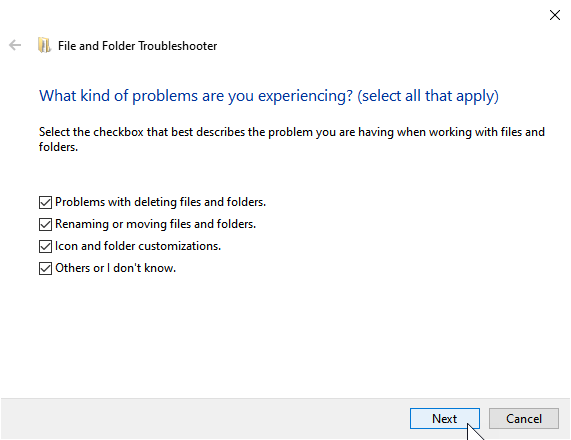
Perbaiki 3: Nonaktifkan DEP
1- Cari cmd di kotak pencarian bilah tugas dan kemudian lakukan a klik kanan pada ikon prompt perintah dan pilih Jalankan sebagai administrator
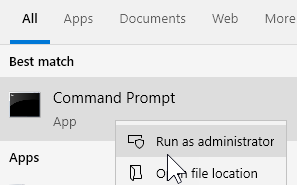
2 - Sekarang, salin dan tempel perintah yang diberikan di bawah ini
bcdedit.exe /set current nx selaluoff
3 - Tutup jendela CMD dan restart PC.
Jika ini tidak berhasil menyalakannya kembali dengan menjalankan kode di bawah ini
bcdedit.exe /set current nx alwayson
Perbaiki 2: Perbarui driver grafis
1. Memegang Windows+r kunci bersama untuk membuka Berlari dialog.
2. Jenis "devmgmt.MSC”Dan tekan Memasuki.
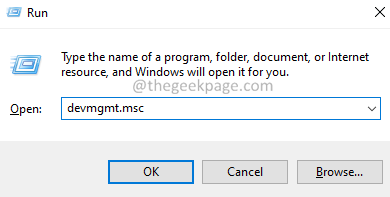
3. Jendela manajer perangkat terbuka. Gulir ke bawah dan temukan Display adapter.
4. Perluas Display adapter opsi oleh mengklik dua kali di atasnya.
5. Klik kanan di adaptor Anda dan pilih Perbarui driver.
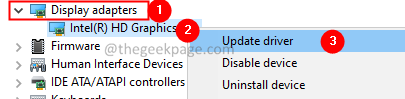
6. Di jendela pembaruan driver, klik Cari secara otomatis untuk pengemudi.
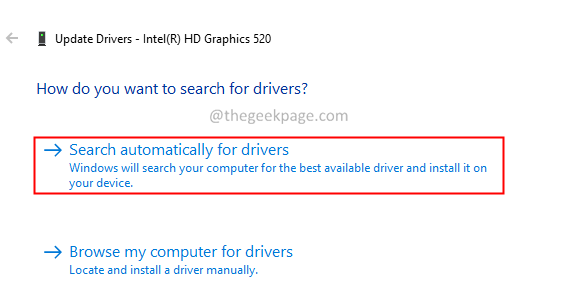
7. Ikuti instruksi di layar dan selesaikan proses pembaruan.
8. Restart sistem.
Perbaiki 4: Menghapus Instalasi Aplikasi
Jika Anda memperhatikan masalah ini setelah memasang perangkat lunak tertentu, perangkat lunak ini mungkin menyebabkan kesalahan. Softwares Like Sound Blaster, Driver Audio Realtek, Quickset diketahui menyebabkan kesalahan ini. Jika itu masalahnya, pertimbangkan untuk menghapus pemasangan perangkat lunak ini untuk menyingkirkan masalah.
1. Buka Berlari Dialog dengan kunci Windows+r.
2. Jenis appwiz.cpl dan tekan Memasuki.
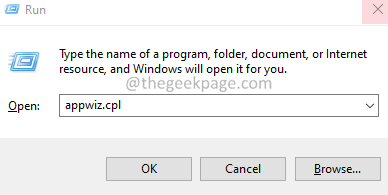
3. Di jendela pembuka, gulir ke bawah dan temukan diperlukan aplikasi. Klik pada tiga titik di sebelahnya.
4. Memilih Uninstall.
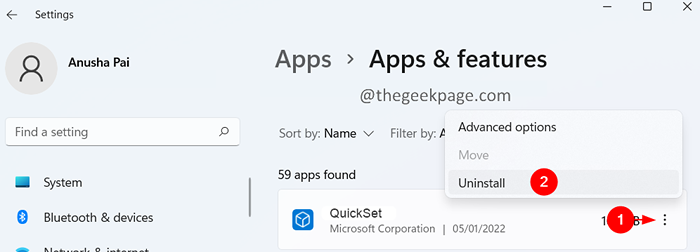
5. Ikuti instruksi di layar untuk menyelesaikan proses uninstallation.
Perbaiki 5: Gulung kembali driver
Jika Anda memperhatikan masalah ini setelah memperbarui beberapa driver di sistem Anda. Kemudian, putar kembali pembaruan.
1. Buka Berlari dialog menggunakan Windows+r.
2. Ketik perintah di bawah ini dan tekan Memasuki.
MS-Settings: WindowsUpdate-History
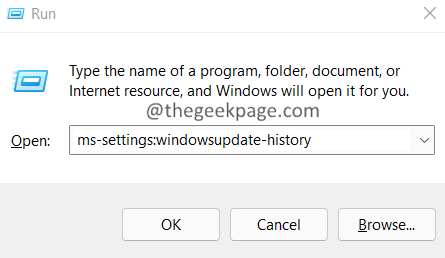
3. Di jendela pembukaan, klik Pembaruan driver.
4. Periksa driver yang baru saja diperbarui.
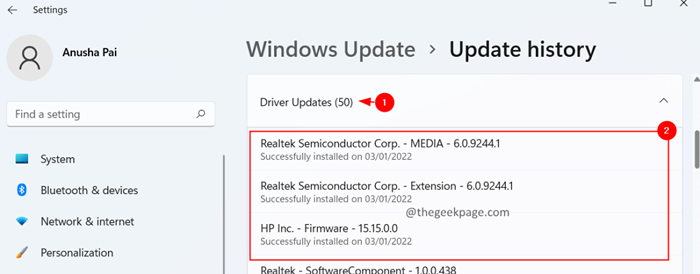
Jika Anda memperhatikan masalah ini setelah pembaruan ini melakukan hal berikut.
5. Jenis "devmgmt.MSC”Dan tekan Memasuki.
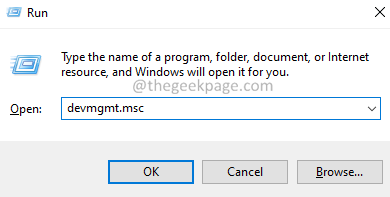
6. Jendela manajer perangkat terbuka. Gulir ke bawah dan temukan pengemudi yang menyebabkan masalah.
7. Klik kanan di adaptor dan pilih Properti.
Catatan: Tangkapan layar di bawah ini menunjukkan cara menggulung pengemudi. Identifikasi driver yang telah diperbarui baru -baru ini dan kemudian memutar kembali driver itu.
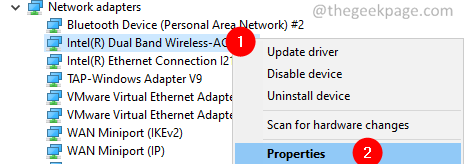
8. Pergi ke Pengemudi tab.
9. Klik pada Roll Back Driver tombol.
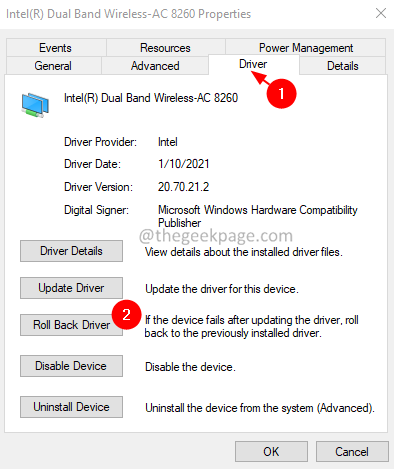
10. Ikuti instruksi di layar dan selesaikan proses rollback. Setelah selesai, periksa apakah masalahnya sembuh.
Perbaiki 6: Pindai virus dan malware
1. Buka Jalankan dialog menggunakan kunci Windows+r.
2. Jenis MS-Settings: WindowsDefender dan tekan OKE.

3. Di jendela Pengaturan, pilih Perlindungan Virus & Ancaman.
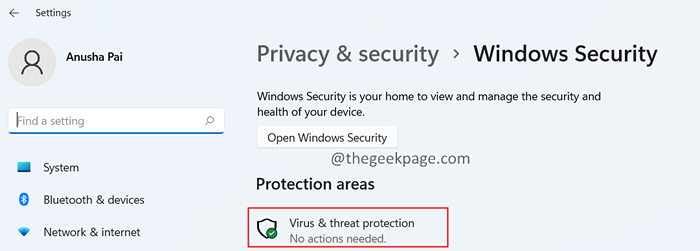
4. Di jendela yang terbuka, klik Opsi pemindaian.

5. Memilih Memindai keseluruhan dan tekan Memindai sekarang tombol.
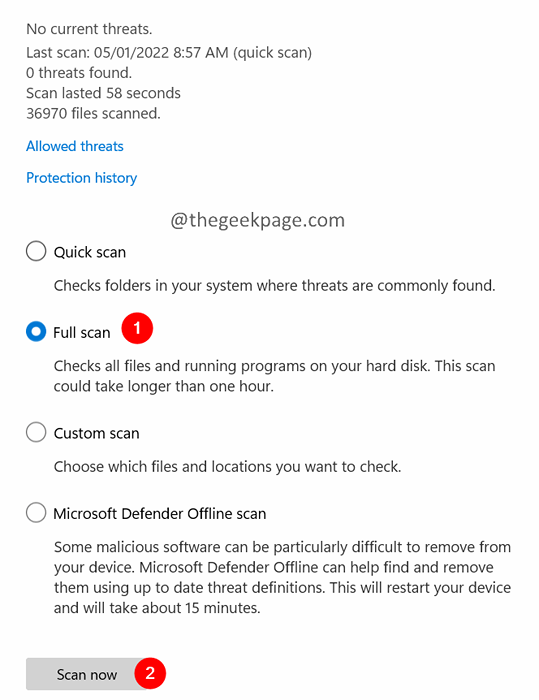
Setelah pemindaian selesai, itu memberi tahu Anda tentang virus dan malware dalam sistem. Ambil langkah yang diperlukan untuk mengurangi mereka.
Itu saja.
Kami berharap artikel ini informatif. Mohon berkomentar dan beri tahu kami perbaikan yang membantu Anda menyelesaikan kesalahan.
Terima kasih telah membaca.
- « Cara memperbaiki d3dx9_27.Dll tidak ditemukan kesalahan di windows 10/11
- Cara mengubah pin di komputer windows 11 »

